Έχω έναν εξάχρονο φορητό υπολογιστή ThinkPad T420 που χρησιμοποιώ για να διατηρώ ένα αντίγραφο ασφαλείας δεδομένων από άλλους υπολογιστές. Αν και το μηχάνημα λειτουργεί άψογα ακόμη και σήμερα, είναι λίγο (φυσικά) πιο αργό σε σύγκριση με το τριετή ThinkPad T450 που είναι καθημερινό μου οδηγό.
Περίπου πριν από τέσσερα χρόνια, αναβάθμισα τον προεπιλεγμένο σκληρό δίσκο σε SSD ως προσπάθεια να το καταστήσω λίγο πιο γρήγορο. Πριν από λίγες μέρες, αποφάσισα να αναβαθμίσω την προεπιλεγμένη μνήμη RAM 4 GB σε 8 GB RAM (γνωρίζω ότι θα έπρεπε να το έκανα ενώ αναβαθμίζω μόνο σε SSD).

Πριν αγοράσετε ένα άλλο stick 4 GB RAM, ήθελα να βεβαιωθώ ότι έχει μια κενή υποδοχή RAM.
Παρόλο που είναι εύκολο να ανοίξετε το φορητό υπολογιστή ThinkPad και να ελέγξετε τον αριθμό των υποδοχών καθώς και τις διαθέσιμες ελεύθερες θυρίδες, μπορείτε να το ελέγξετε χωρίς να αποσυναρμολογήσετε το φορητό σας υπολογιστή. Μπορείτε να χρησιμοποιήσετε το λογισμικό για να υπολογίσετε τον αριθμό των υποδοχών RAM στον υπολογιστή σας και να ελέγξετε αν υπάρχουν κενές θυρίδες.
Υπάρχουν διαθέσιμα βοηθητικά προγράμματα τρίτων όπως το CPU-Z για τον έλεγχο του αριθμού των υποδοχών RAM και των κενών υποδοχών. Αυτά τα βοηθητικά προγράμματα τρίτων παρέχουν λεπτομερείς πληροφορίες σχετικά με το υλικό του υπολογιστή σας.
Οι χρήστες των Windows 10 θα χαρούν να γνωρίζουν ότι δεν χρειάζεστε κάποιο πρόγραμμα τρίτου μέρους για να ελέγξετε τον αριθμό των υποδοχών RAM και τις κενές υποδοχές στον υπολογιστή σας. Τα Windows 10 εμφανίζουν τώρα τον συνολικό αριθμό υποδοχών RAM στον υπολογιστή σας καθώς και τις διαθέσιμες κενές υποδοχές στο Task Manager.
Ελέγξτε εάν υπάρχει μια κενή υποδοχή RAM στον φορητό σας υπολογιστή Windows 10
Ακολουθεί ο τρόπος ελέγχου του αριθμού των υποδοχών RAM και των κενών υποδοχών στον υπολογιστή σας των Windows 10.
Βήμα 1: Ανοίξτε το Task Manager. Υπάρχουν πολλοί τρόποι για να ανοίξετε το Task Manager. Ο ευκολότερος τρόπος είναι να πιέσετε ταυτόχρονα τα πλήκτρα Ctrl + Shift + Esc.
Βήμα 2: Εάν λάβετε τη μικρή έκδοση του Task Manager, κάντε κλικ στο κουμπί Περισσότερες λεπτομέρειες για να ανοίξετε την πλήρη έκδοση.
Βήμα 3: Μεταβείτε στην καρτέλα Επιδόσεις . Στην αριστερή πλευρά, κάντε κλικ στην επιλογή Μνήμη .
Βήμα 4: Τώρα, στη δεξιά πλευρά, θα δείτε λεπτομέρειες σχετικά με τη μνήμη RAM, συμπεριλαμβανομένων λεπτομερειών σχετικά με τον συνολικό αριθμό υποδοχών RAM στον υπολογιστή σας και τον αριθμό των διαθέσιμων slots.
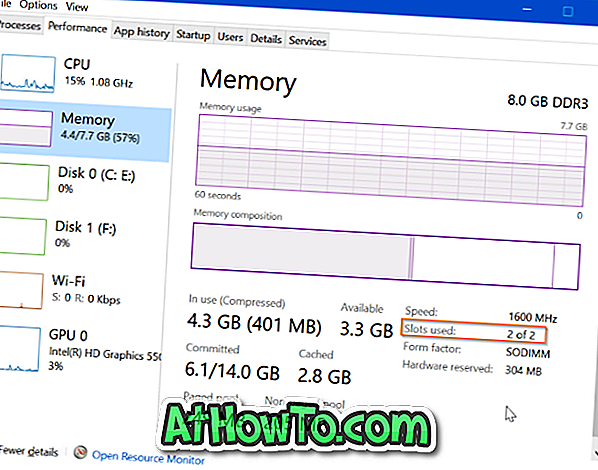
Όπως μπορείτε να δείτε στην παραπάνω εικόνα, το ThinkPad T450s έχει συνολικά δύο υποδοχές RAM και οι δύο είναι επί του παρόντος κατειλημμένες. Αυτό σημαίνει ότι ο φορητός υπολογιστής επί του παρόντος δεν διαθέτει χώρο για επιπλέον ραβδί RAM. Αν χρειαστεί να αυξήσω τη μνήμη RAM, θα πρέπει να αντικαταστήσω τα υπάρχοντα RAM stick μου με υψηλότερα (αντικαταστήστε 4 GB μπαστούνια με 8 GB για να φτάσετε τα 16 GB).
Πώς να ελέγξετε αν ο υπολογιστής σας Windows 10 έχει οδηγό SSD μπορεί επίσης να σας ενδιαφέρει.













